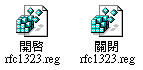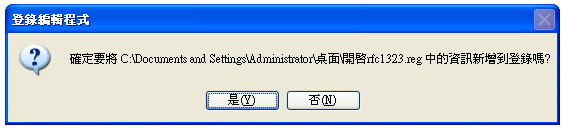遠傳大寬頻60M、100M、300M用戶作業系統調校指引Windows XP/ Windows 2003高效能TCP(RFC1323)調整檔 安裝說明:
註:雖本網站所提供之參數經測試可於大部分電腦環境中運作,但仍可能不適用於少數特殊的電腦環境。欲回復作業系統出廠預設值,請依上述步驟執行「關閉rfc1323.reg」 ;或於匯入前備份系統登錄檔,以供回復時使用。 Windows Vista/Server 2008 SP2 連線程式安裝說明Vista系統內建議的連線程式,需更新至SP2才能支援20M以上速率,若Windows Vista 或 Windows Server 2008 未安裝 SP2 更新,請下載更新檔。安裝檔的下載網址如下,請依系統類型選用「32位元」或「64位元」版本。
註:若要判別 Windows Vista 或 Windows Server 2008 的系統類型,請點選 [開始],在 [電腦] 項目按滑鼠右鍵,然後選 [內容]。視窗中會顯示「64 位元作業系統」或「32 位元作業系統」字樣,即可依此判斷系統類型。 安裝Windows Vista/ / Windows Server 2008高效能TCP調整檔
Windows 7 及 Windows Server 2008 R2 連線程式安裝說明Windows 7 / Server 2008 R2 SP1 的 安裝說明及下載網址如下,請參考安裝說明內容選擇適合的。
註:一般而言,Windows 7及 Windows Server 2008 R2作業系統已適用於高速網路環境。若速率測試結果不佳 時請參閱Windows 7 / Windows Server 2008 R2 (安裝說明)執行『下載專用調整檔』。
|